本記事は、ShopifyでECサイトを利用し始めた初心者の方向けです。
ShopifyのECサイトを開設してすぐに設定しなければならないのが「決済方法」です。設定しなければ、お客様は商品を買いたくても買えませんし、ストア側もお金を受け取ることができません。
Shopifyストアに、これだけは設定しておきたい決済方法をご紹介します。
Shopifyペイメント
Shopifyペイメントとは、Shopifyが提供する決済サービスです。お客様は、各クレジットカードを使用することができ、決済手数料が以下のように割安で設定されているので、ストア管理者にとっても嬉しい決済方法です。必ず設定しておきたい、決済方法の一つです。
決済手数料
| クレカ種類 | ベーシック | スタンダード | プレミアム |
| 国内発行のクレジットカード | 3.40% | 3.30% | 3.25% |
| 海外発行のクレジットカード | 3.90% | 3.85% | 3.80% |
| JCB / Diners Club / Discover | 4.15% | 4.10% | 4.05% |
決済手数料とは、お客様が支払った金額から、ストアがShopifyに対し支払う手数料です。
例えば、お客様が国内発行のクレカを使用して3,000円の商品を購入した場合、お店側(ベーシックプラン)は、3,000円の3.40%である102円をShopifyに手数料として支払います。
結果、ストアの手元には、2,898円が残るといったイメージです。
その他の手数料
取引手数料や振込手数料などは一切かかりません。かかるのは上記した決済手数料のみです。
対応通貨
Shopifyペイメントでは、日本円を含む130種類以上の通貨をサポートしています。ですから、越境ビジネスを検討しているストアにとっても嬉しいですし、海外の利用者もその国の通貨で価格を確認し、支払うことができるので安心です。
入金サイクル
日本に住所があるECストアであれば、最短5営業日、最長でも11日後に入金されます。
Shopifyペイメントの設定方法
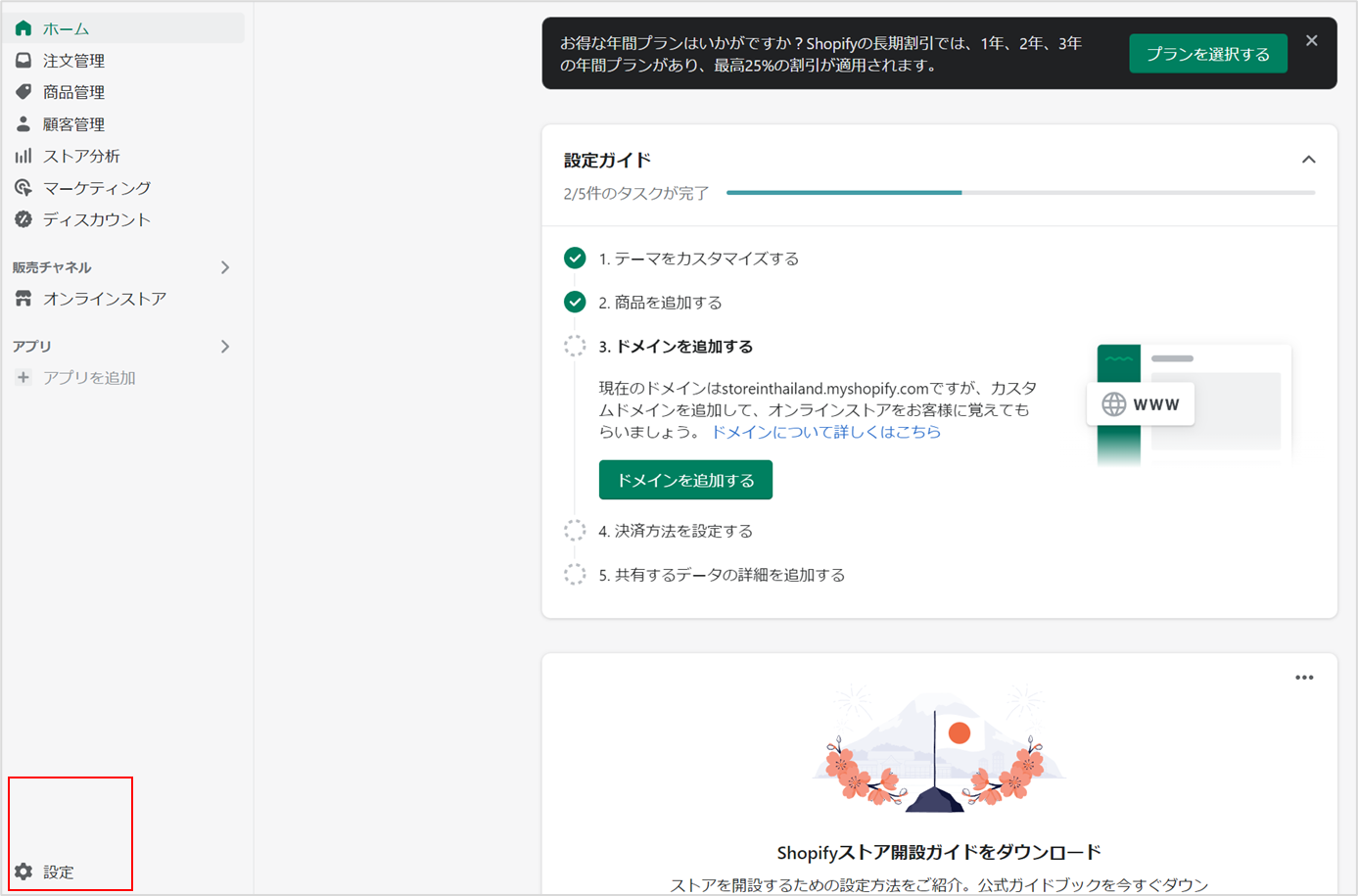
ストア管理画面左側の「設定」をクリックします。
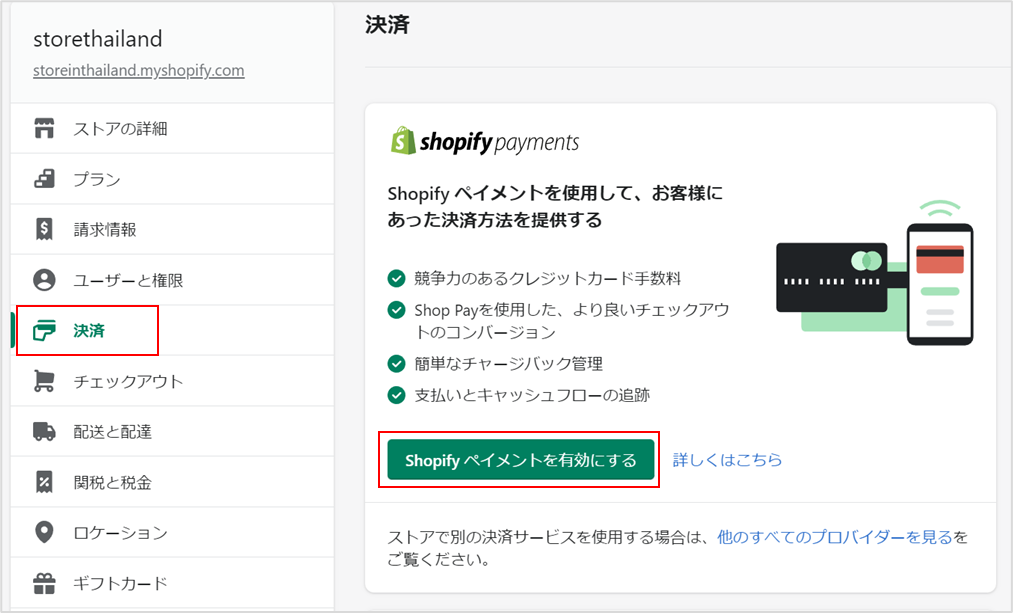
左側にある項目「決済」を選択し「Shopifyペイメントを有効にする」をクリックします。
ビジネスの種類
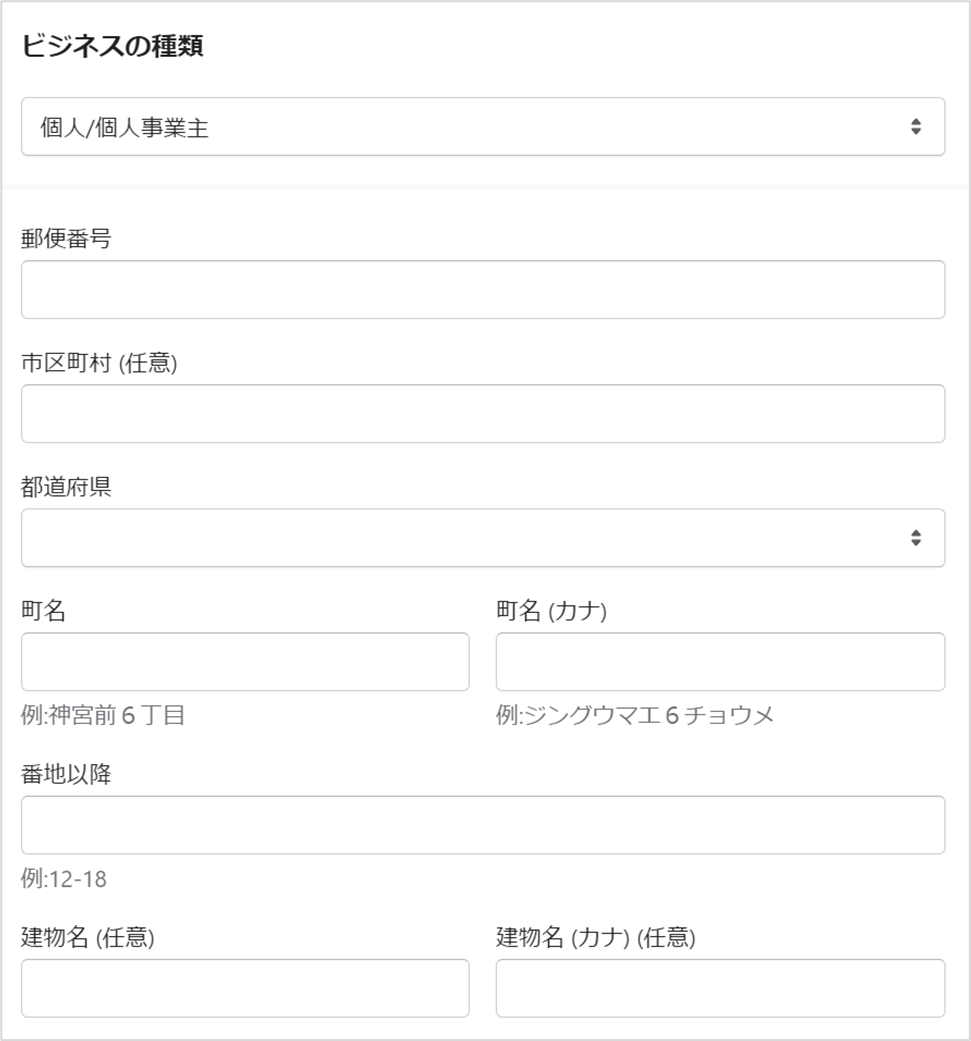
・ビジネスの種類 ・ストアの住所
ストアの住所は、個人事業主の場合、個人事業主の開業届けに記載した住所、法人の場合、法人登録時の住所を記入します。
個人情報
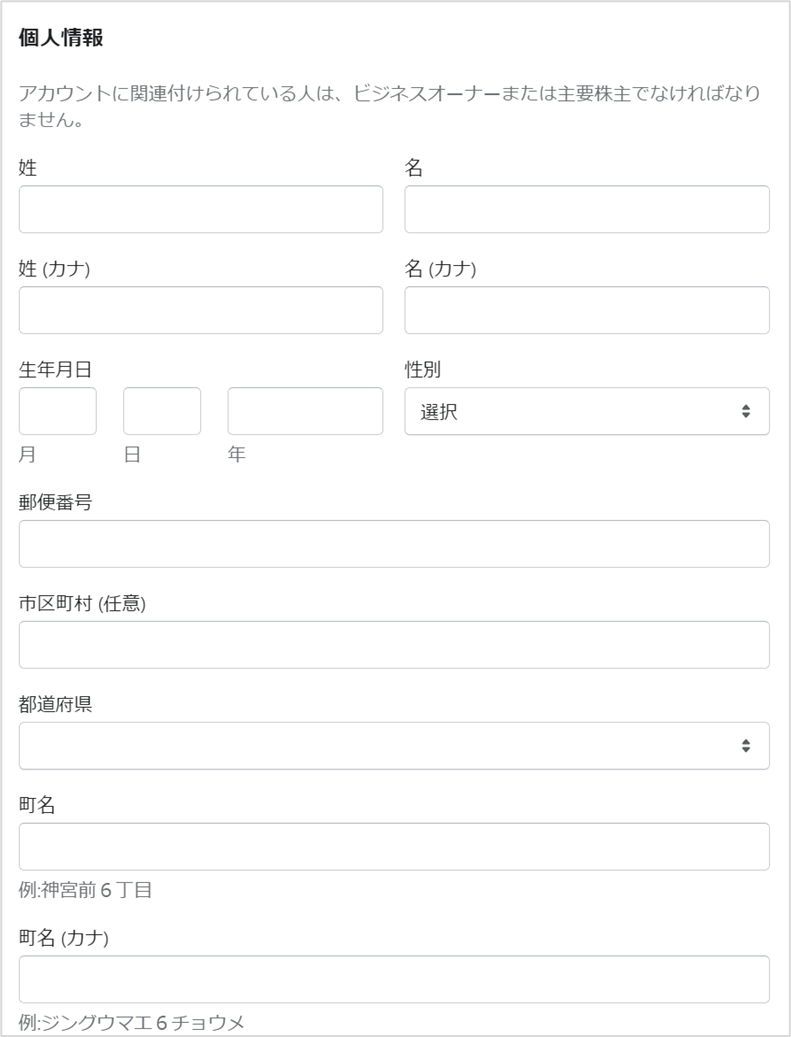
・姓名 ・生年月日 ・住所
先ほどの住所は、ストアの住所でしたが、こちらの住所は、ストアのビジネスオーナー、もしくは主要株主の居住する住所を記入します。ストアの住所と同じ場合は、同じ情報を記入します。
商品の詳細
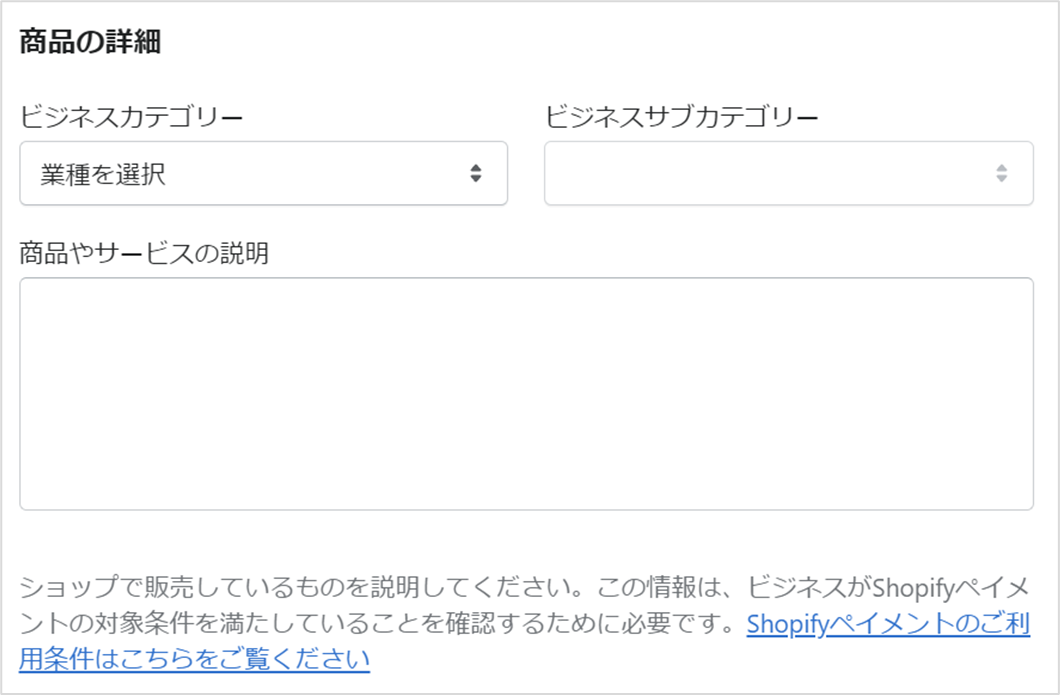
・ビジネスカテゴリー ・ビジネスサブカテゴリー ・商品やサービスの説明
ECサイトで始めようとしているビジネスカテゴリ(とビジネスサブカテゴリー)、そして商品やサービスについて記入します。
請求明細書の情報
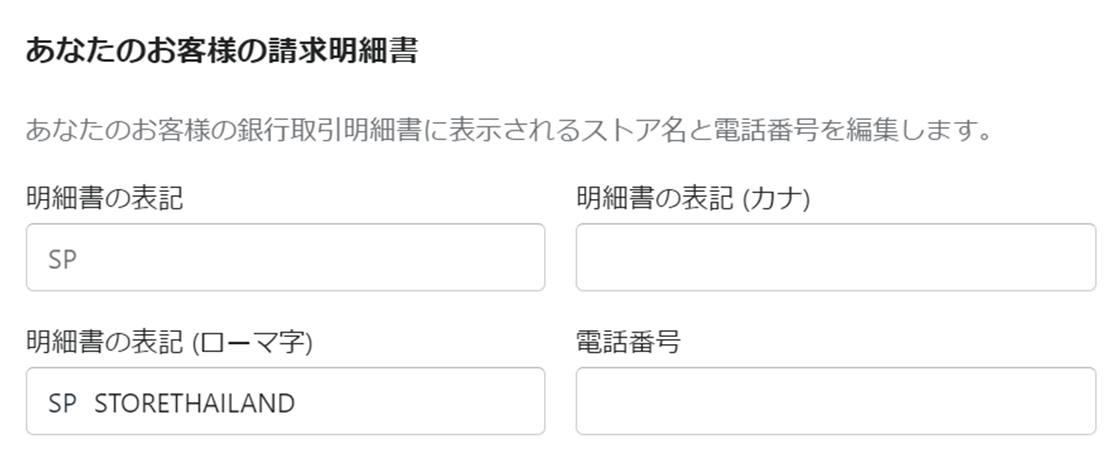
・明細書の表記 ・明細書の表記(カナ) ・明細書の表記(ローマ字) ・電話番号
あなたのストアで、お客様がクレジットカードを利用した際、お客様の銀行取引明細書に表示されるストア名と電話番号を編集します。
銀行口座情報
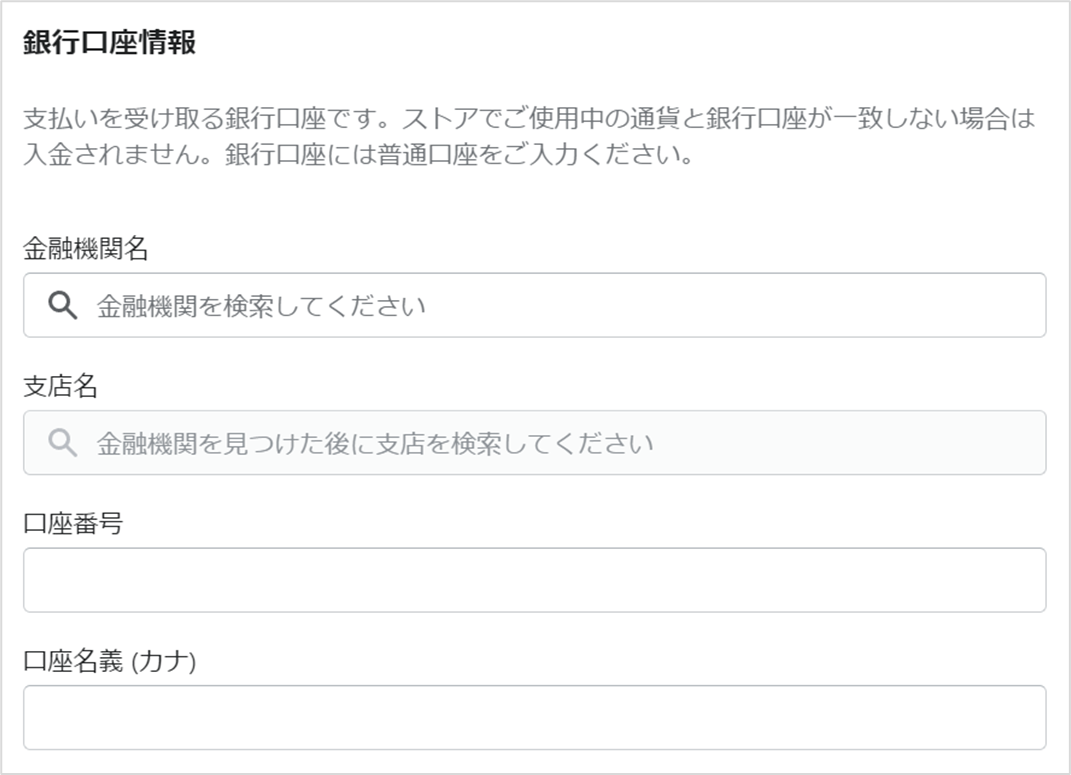
・金融機関名 ・支店名 ・口座番号 ・口座名義(カナ)
お支払いを受け取る銀行口座の情報を入力します。ストアでご使用中の通貨と銀行口座が一致しない場合(例:通貨がタイバーツで、銀行口座が日本の金融機関)、入金されないのでご注意ください。
銀行口座には、普通口座をご入力ください。
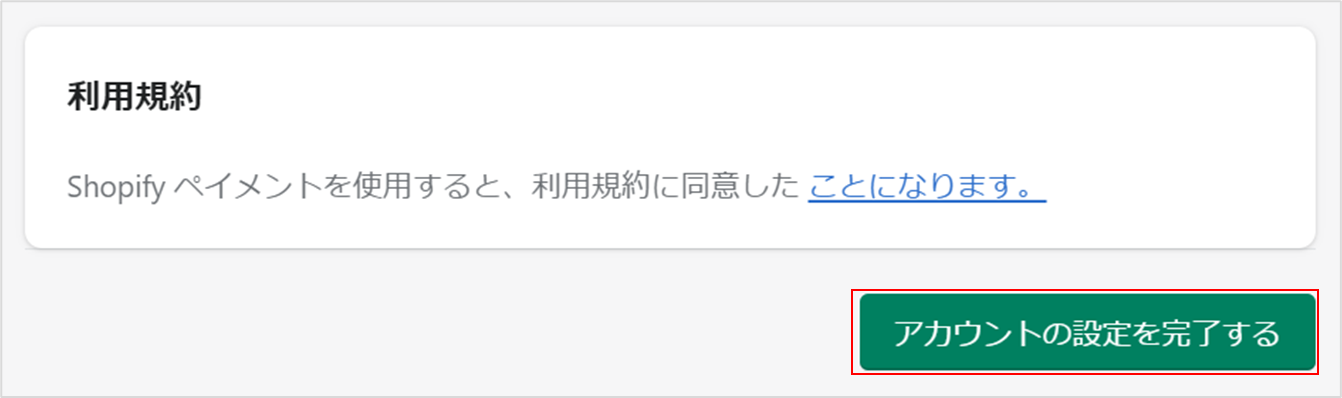
最後に利用規約を確認後、「アカウントの設定を完了する」をクリックします。
代金引換(COD)
開設して間もなく、知名度の低いECストアの場合、購入を検討しているお客様は、本当に商品が届くかどうか心配します。
メリット
自分がお客様の立場で、知らないオンラインストアで商品を購入するのって不安ですよね?それと同じです。代金引換であれば、商品が届けられてからお支払いするので、お客様も安心して購入することができるわけです。
その結果、支払い決済の不安が原因で、取りこぼしていたお客様からの購入に繋げることができます。ECサイトを開設したばかりのストアは、ぜひ取り入れたい方法です。
デメリット
お客様にとっては安心できる決済方法ですが、お店側にとっては損失を被る可能性がある方法です。
例えば、代金引換で商品を発送したにもかかわらず、お客様が商品を受け取らず、返送されてきた場合です。この場合、発送料金を負担せざる得ない状況になってしまいます。
私も代金引換サービスを実施していますが、だいたい20人に1人の割合で、受け取り拒否をするお客様がいます。ある程度ストアの運営期間が長くなり、信頼を得てくれば、代金引換をなくしても良いかもしれません。
代金引換(COD)の設定方法
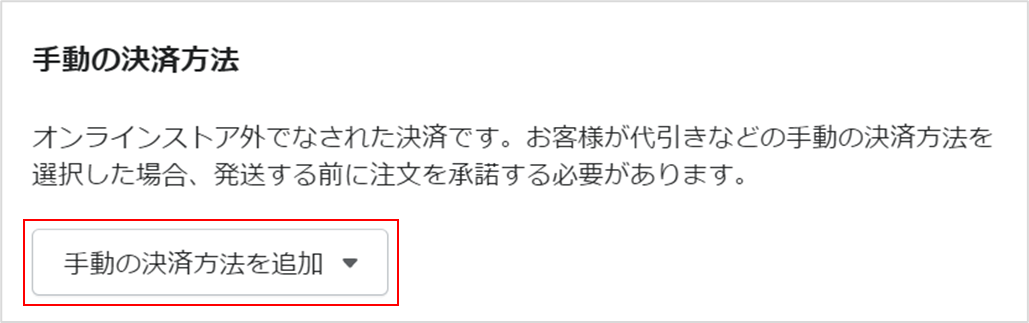
「手動の決済方法を追加」を選択します。
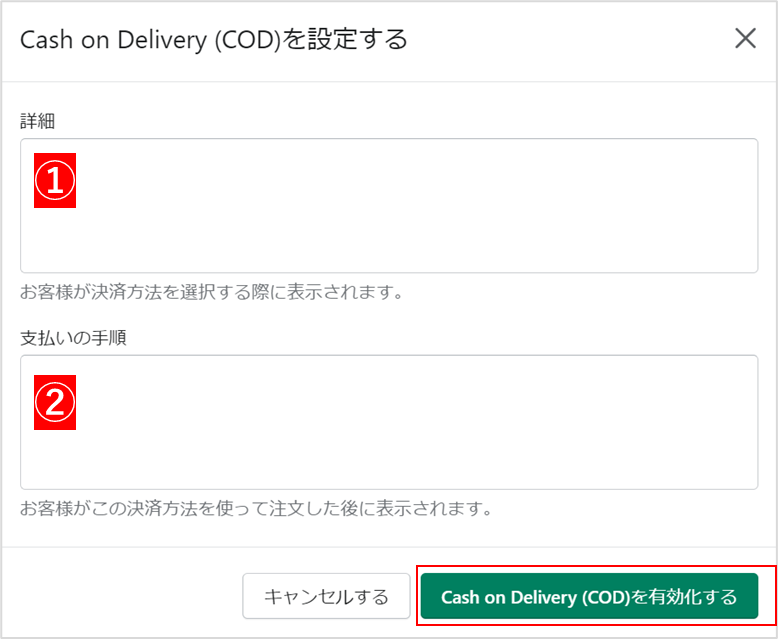
「詳細」「支払いの手順」を記述していきます。以下に例を載せておきましたので、参考にしてみて下さい。
① 詳細
配送1件毎に〇〇〇円の手数料がかかります。合計金額に代引き手数料を加算した金額を配達員にお支払いください。
- ご注文者と送付先様が別の場合、代引き決済はご利用頂けません。
- 発送後のお支払い方法の変更はできませんので、予めご了承下さい。
- 発送後のキャンセルはできません。
- 受取拒否や発送後キャンセルの場合、往復送料、代引き手数料、梱包資材料の実費を購入者に請求いたします。(送料無料の場合も含む)
- 宅配伝票が正式な領収書となりますので、別途手書きの領収書を発行することは致しかねます。ご了承ください。
※返金方法についても記載しておくと良いでしょう
② 支払いの手順
合計金額に代引き手数料〇〇〇円を加算した金額を配達員に配達員にお支払いください。
銀行振込(Bank Deposit)
銀行振り込みは、そんなに利用されるお客様がいるわけではありませんが、決済手数料などがかからない為、ストアにとっては利益率を最大限に確保できるのでオススメです。
お客様によっては、銀行振り込みを好まれる方もいらっしゃるので、設定しておいて損はないでしょう。
銀行振込(Bank Deposit)の設定方法
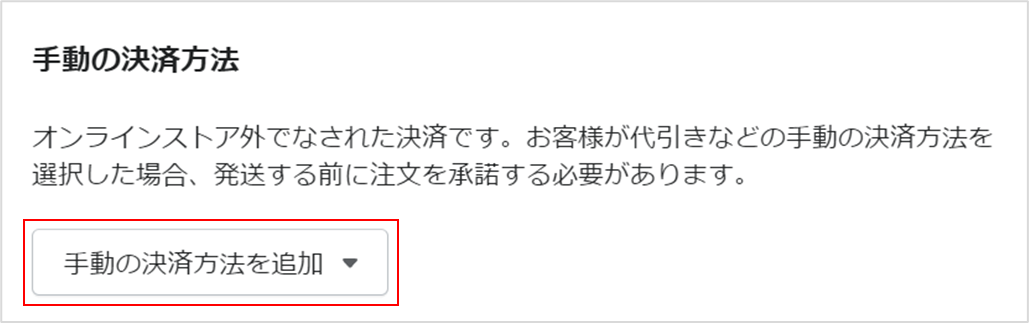
「手動の決済方法を追加」を選択します。
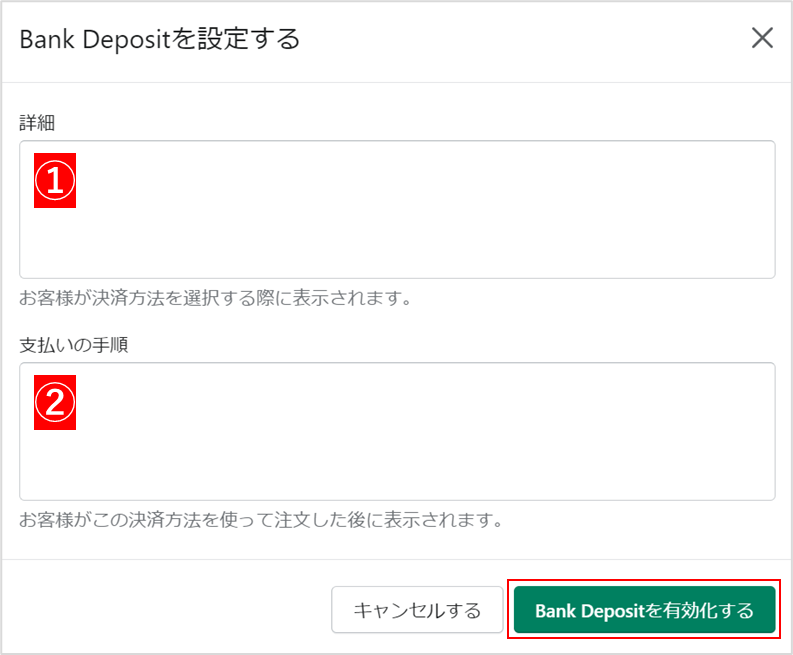
「詳細」「支払いの手順」を記述していきます。以下に例を載せておきましたので、参考にしてみて下さい。
① 詳細
- ご注文後、指定口座にお振込みください。
- ご入金を確認したのち、商品を発送いたします。
- 振込手数料はお客様負担でお願いいたします。
- 振込後の返金に関してはPaypalでの返金になります。
- その点に関して十分ご留意頂きますようよろしくお願いいたします。
② 支払いの手順
【銀行口座】
〇〇銀行 〇〇支店 普通〇〇 姓名(カナ)
- ご注文後、指定口座にお振込みください。
- ご入金を確認したのち、商品を発送いたします。
- 振込手数料はお客様負担でお願いいたします。
- 振込後の返金に関してはPaypalでの返金になります。
- その点に関して十分ご留意頂きますようよろしくお願いいたします。
※返金方法についても記載しておくと良いでしょう
最後に
以上が、Shopifyストアを開設したビギナーの方が導入したい決済方法でした。まずはこれらの決済方法を取り入れ、運営していく中で新たな決済方法を取り入れていけば良いので、まずはこれら3つの決済方法を導入して、お客様が安心して商品を購入できるように設定しましょう。
